宽带线怎么连接电脑 网线连接电信宽带的步骤
在当今互联网时代,宽带网络已经成为人们生活中不可或缺的一部分,而要享受高速稳定的网络连接,正确连接电脑与电信宽带是必不可少的步骤。在连接宽带前,我们需要准备好一根网线,其一端连接电信宽带调制解调器,而另一端则与电脑相连。通过这样的连接方式,我们可以轻松地实现网络的畅通。正确连接网线与电脑并不仅仅是将两者简单地插在一起,而是需要遵循一系列的步骤和注意事项。接下来我们将一一为您介绍网线连接电信宽带的详细步骤,以确保您能够顺利地享受到高速的网络体验。
步骤如下:
1.此方法比较简单,光纤插入到光猫的PON口中,接通光猫电源线,打开光猫通电开关。网线的一段连接到光猫的任意网口(LAN)中,另一端连接到电脑的网络接口中。

2.第二步:电脑设置拨号上网
①Win7/8/8.1/10系统电脑设置拨号上网的方法
打开控制面板,依次点开【网络和Internet】→【网络和共享中心】→【设置新的连接或网络】
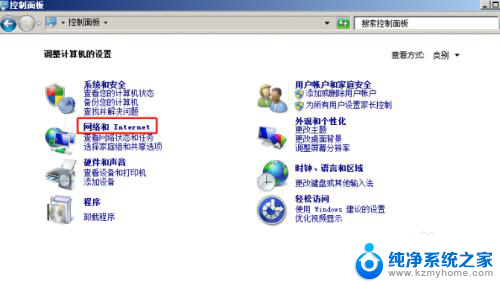
3.依次打开【连接到Internet】→【仍要设置新连接(S)】→【宽带(PPPoE)】→【键入您的Internet服务提供商(ISP)提供的信息】,输入宽带账号和密码后点击右下角【连接】就可以了。
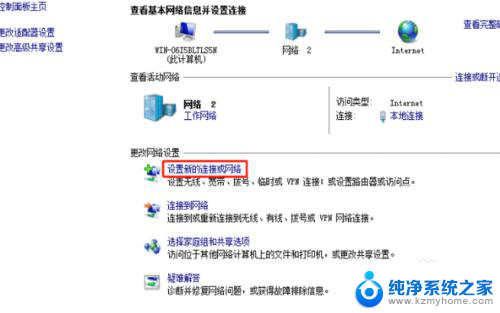
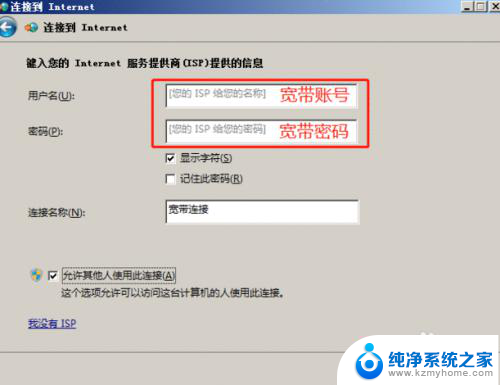
4.②Windows XP系统电脑设置拨号上网的方法
依次打开【控制面板】-【网络连接】-【创建一个新的连接】-【下一步】-【连接到Internet】-【下一步】-【手动设置我的连接】
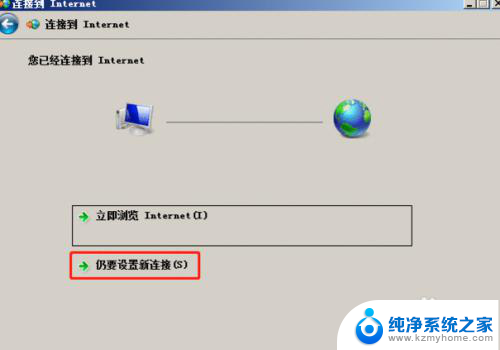
5.【用要求用户名和密码的宽带连接来连接】-【自定义宽带名称】-【输入宽带账号和两次宽带密码】-【下一步】-【在我的桌面添加一个此连接的快捷方式】前面打上对勾-【完成】。以后每次打开电脑,选择桌面宽带拨号点击【连接】就能上网了。
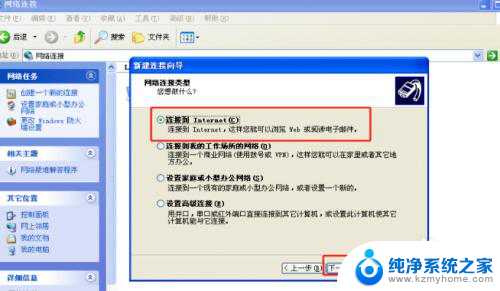
6.备注:如果使用的电信光猫是带有WiFi功能的话,电信宽带安装师傅去你家安装快带的时候。他会给你设置电脑连接和WiFi设置的,后期需要重新设置的话,直接给电信人工客服打电话咨询就可以了。
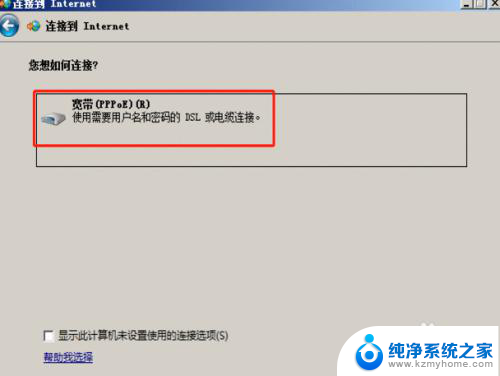
以上就是如何连接电脑的全部内容,如果你遇到了同样的情况,可以参考我的方法来处理,希望对大家有所帮助。
宽带线怎么连接电脑 网线连接电信宽带的步骤相关教程
- 中国电信宽带连接方法 电信宽带网线连接电脑步骤
- 台式电脑怎么联网宽带连接 台式电脑连接宽带的步骤
- 台式电脑联网怎么连接宽带 台式电脑连接宽带的步骤
- 电脑宽带如何连接 电脑如何设置无线宽带连接
- 电脑上怎么宽带连接 电脑如何设置有线宽带连接
- 宽带连接怎么连接? 电脑如何设置宽带连接步骤
- 台式电脑怎么连接新的网络 台式电脑连接宽带网络步骤
- 笔记本连接有限宽带 笔记本电脑如何连接有线宽带
- 电脑连宽带 电脑如何设置宽带连接步骤
- 电脑怎么连接宽带连接 如何在电脑上设置宽带连接
- word 文档怎么设置成excel word如何导入excel
- mobi的文件怎么打开 mobi文件如何打开
- 手提电脑键盘解锁按哪个键 笔记本电脑键盘密码忘记了怎么打开
- 电脑键盘灯怎么一直亮 笔记本键盘灯如何设置长亮
- 如何破解不允许截屏 解除应用截屏限制的方法
- 新电脑c盘扩容 电脑C盘空间不足如何扩容
电脑教程推荐